Kā labot Samsung planšetdators neieslēdzas
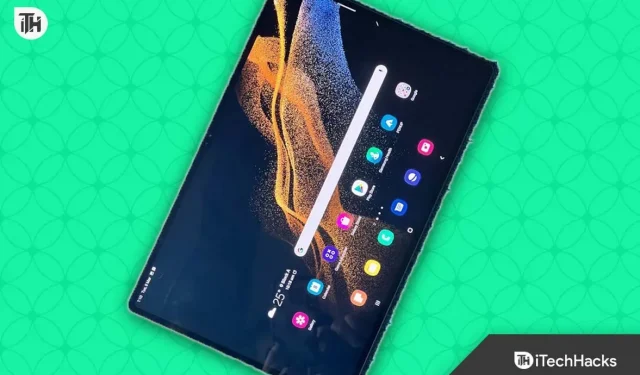
Vai jums ir problēmas ar Samsung planšetdatora ieslēgšanu? Ja nevarat ieslēgt Samsung planšetdatoru, tas var būt programmatūras vai aparatūras iemeslu dēļ. Šī problēma var rasties izlādētu akumulatoru, kļūdu vai fizisku/aparatūras bojājumu dēļ. Ja Samsung planšetdators neieslēdzas un meklējat risinājumu, šis raksts jums palīdzēs.
Saturs:
Labojiet, ka Samsung planšetdators neieslēdzas vai melns ekrāns
Apspriedīsim dažas problēmu novēršanas darbības, kuras varat veikt, ja Samsung planšetdators neieslēdzas.
Uzlādējiet ierīci
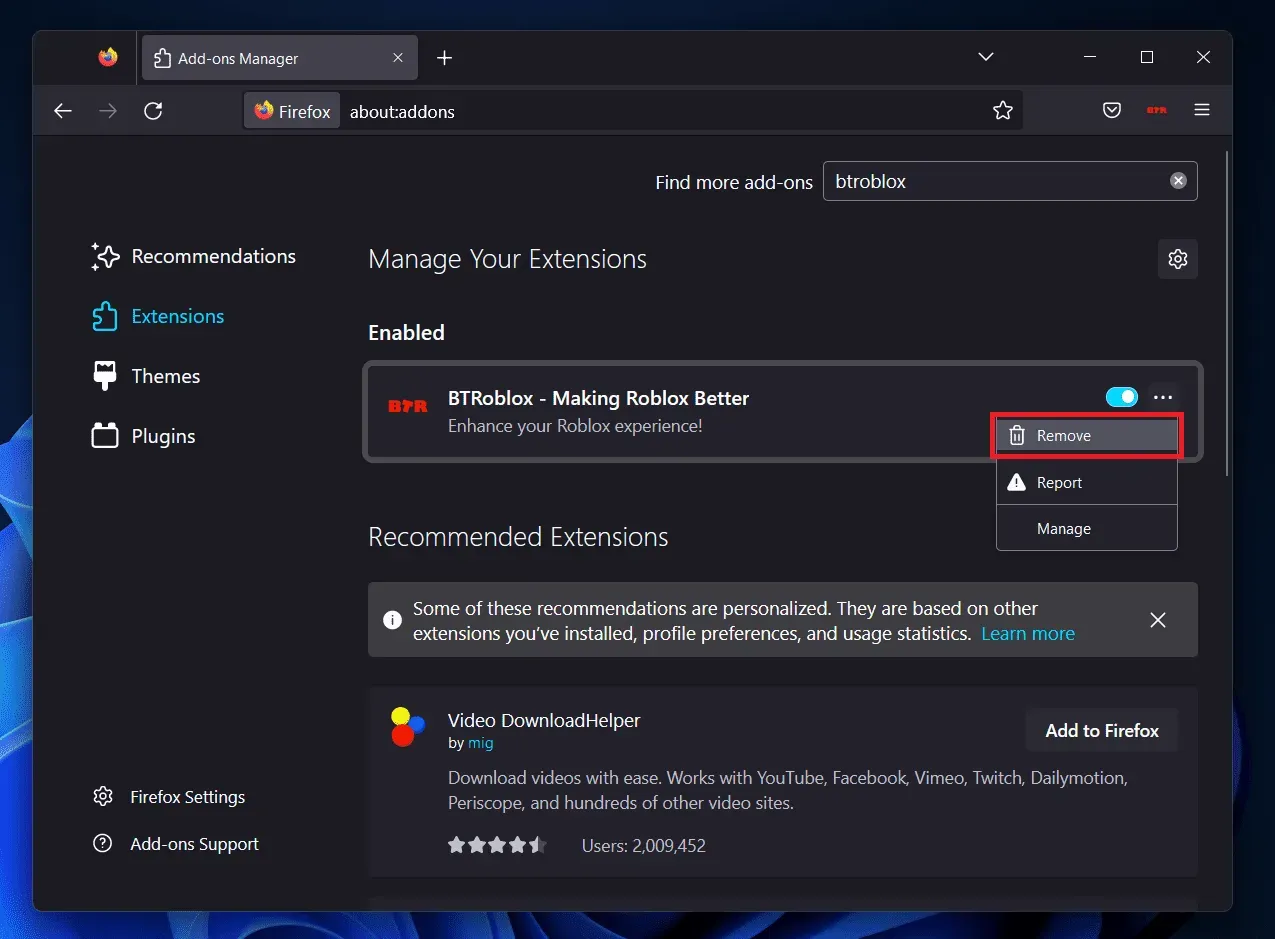
Ja Samsung planšetdators neieslēdzas, iespējams, ka akumulators ir izlādējies. Mēģiniet uzlādēt ierīci un pēc tam pārbaudiet, vai tā ieslēdzas vai nē. Samsung planšetdatora uzlādēšanai izmantojiet sertificētu lādētāju. Ja planšetdators joprojām neieslēdzas, pārbaudiet, vai izmantotais lādētājs darbojas pareizi.
Ja lādētājs ir bojāts, planšetdators netiks uzlādēts vai ieslēgts. Mēģiniet uzlādēt citu ierīci, izmantojot to pašu lādētāju un kabeli. Ja ar to pašu lādētāju tiek uzlādēta cita ierīce, iespējams, ir kāds cits problēmas iemesls. Notīriet planšetdatora USB portu ar zobu bakstāmo, jo putekļi un netīrumi portā var izraisīt arī ierīces uzlādes problēmas.
Tomēr, ja lādētājs neuzlādē ierīci, nomainiet lādētāju un mēģiniet uzlādēt planšetdatoru. Uzgaidiet kādu laiku un pēc tam mēģiniet atkal ieslēgt planšetdatoru. Tam, iespējams, vajadzētu darboties, bet, ja tā nenotiek, turpiniet ar nākamo šī raksta darbību.
Veiciet mīkstu atsāknēšanu
Ja Samsung planšetdators neieslēdzas, izmēģiniet mīksto atiestatīšanu. Lai to izdarītu, veiciet tālāk norādītās darbības.
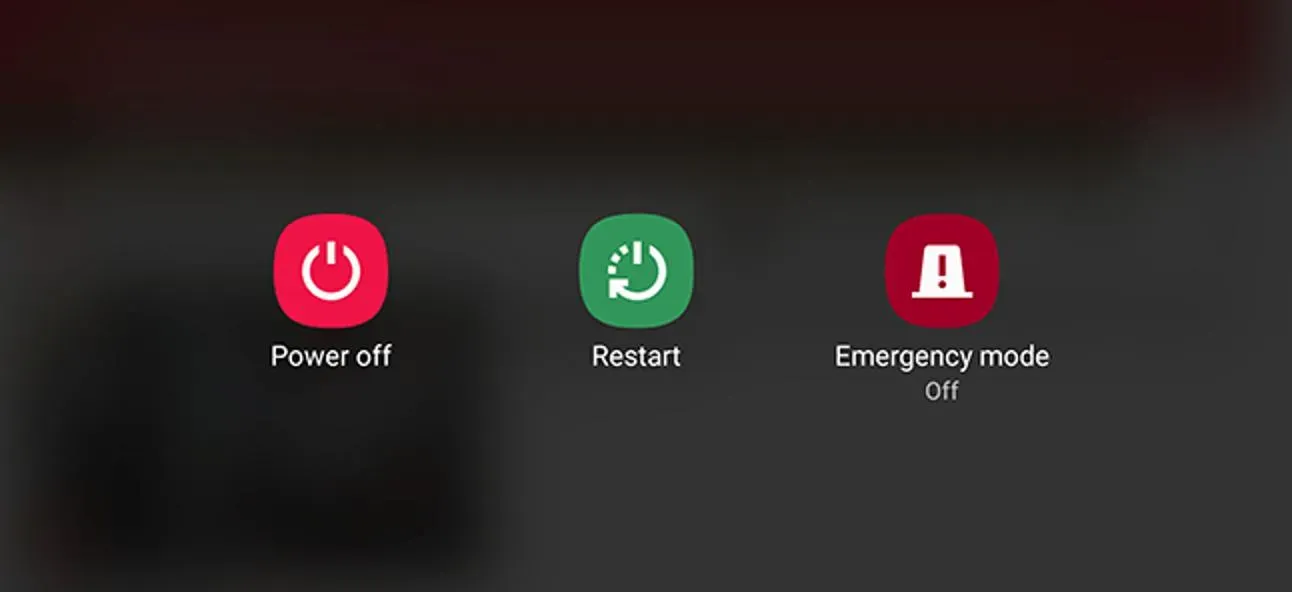
- Nospiediet un turiet tālruņa ieslēgšanas/izslēgšanas taustiņu + skaļuma samazināšanas taustiņu .
- Turiet nospiestu taustiņu, līdz ierīce tiek restartēta.
- Ja ierīce sāk darboties apkopes režīmā, izmantojot skaļuma sviru, sarakstā atlasiet parasto sāknēšanas režīmu .
- Tagad nospiediet barošanas pogu , lai atlasītu opciju, un planšetdators sāks darboties kā parasti.
Mēģiniet restartēt planšetdatoru drošajā režīmā
Vēl viena lieta, ko varat darīt, ir restartēt planšetdatoru drošajā režīmā. Daudzos gadījumos problēma var rasties trešo pušu lietotņu un pakalpojumu dēļ. Restartējot datoru drošajā režīmā, problēma tiks novērsta. Lai to izdarītu, veiciet tālāk norādītās darbības.
- Nospiediet un turiet barošanas pogu , lai ieslēgtu ierīci.
- Kad tiek parādīts sākuma ekrāns, nospiediet un turiet skaļuma samazināšanas pogu, vienlaikus turot nospiestu barošanas pogu .
- Atlaidiet pogas, kad atrodaties drošajā režīmā.
- Ja rodas šī problēma pēc kādas lietotnes instalēšanas planšetdatorā, varat to atinstalēt tūlīt un atsāknēt kā parasti.
Piezīme . Turpiniet izmantot šo metodi tikai tad, ja esat iestrēdzis sāknēšanas cilpā vai redzat sākotnējo palaišanas ekrānu.
Notīriet kešatmiņas nodalījumu
Ja Samsung planšetdators neieslēdzas, mēģiniet noslaucīt kešatmiņas nodalījumu. Ja problēmu izraisa ierīces kešatmiņas datu bojājumi, kešatmiņas nodalījuma notīrīšana palīdzēs atrisināt problēmu. Lai to izdarītu, ir norādītas šādas darbības:
- Vispirms pievienojiet planšetdatoru datoram, izmantojot USB kabeli. Jums jāpārliecinās, vai planšetdators ir savienots ar datoru, izmantojot kabeli, pretējā gadījumā jūs nevarēsit turpināt darbu.
- Tagad nospiediet barošanas un skaļuma palielināšanas pogu , lai planšetdatoru palaistu atkopšanas režīmā.
- Pārejiet uz opciju Notīrīt kešatmiņas nodalījumu, izmantojot skaļuma regulēšanas taustiņus, un nospiediet barošanas pogu , lai to atlasītu.
- Apstipriniet ierīces kešatmiņas notīrīšanu.
- Pēc tam restartējiet ierīci un pārbaudiet, vai problēma ir novērsta.
Atiestatiet planšetdatora iestatījumus
Vēl viena lieta, ko varat darīt, ir restartēt planšetdatoru. Ja kešatmiņas nodalījuma notīrīšana neatrisināja problēmu, varat turpināt izmantot šo metodi. Tomēr, atiestatot planšetdatoru, tiks dzēsti visi jūsu dati, tostarp kontaktpersonas, fotoattēli, lietotnes un viss pārējais planšetdatorā. Lai restartētu planšetdatoru, veiciet tālāk norādītās darbības.
- Savienojiet planšetdatoru ar datoru, izmantojot USB kabeli.
- Pēc planšetdatora pievienošanas datoram nospiediet barošanas un skaļuma palielināšanas pogu . Tagad jūsu planšetdators tiks palaists atkopšanas režīmā.
- Izvēlieties opciju Wipe Data/Factory Reset ; varat pārvietoties, izmantojot skaļuma sviru.
- Pēc opcijas atlasīšanas nospiediet barošanas pogu , lai apstiprinātu izvēli. Tagad apstipriniet ierīces atiestatīšanu.
- Restartējiet planšetdatoru un pārbaudiet, vai tas ieslēdzas vai nē.
Apmeklējiet Samsung servisa centru

Ja joprojām saskaraties ar šo problēmu, apmeklējiet Samsung servisa centru. Varat apmeklēt Samsung servisa centru un veikt ierīces diagnostiku, vai arī izmantot pašizņemšanas pakalpojumu, ar kura palīdzību Samsung komanda paņems ierīci pie jūsu sliekšņa un pēc remonta atdos to jums. Par radušos problēmu varat sazināties ar Samsung servisa centru.
Tehniķis jums pateiks, ko var darīt tālāk, neatkarīgi no tā, vai tā ir programmatūras vai aparatūras problēma. Ja kāda daļa ir jānomaina, to paveiks servisa centrs.
Nobeiguma vārdi
Ja Samsung planšetdators neieslēdzas, veiciet iepriekš norādītās darbības, lai novērstu problēmu. Problēma var rasties gan ar programmatūru, gan ar aparatūru saistītu iemeslu dēļ. Iepriekš minētajām darbībām vajadzētu palīdzēt novērst problēmu. Ja pēc kādas no iepriekš minētajām darbībām rodas problēmas, varat ziņot mums komentāru sadaļā, un mēs jums palīdzēsim.



Atbildēt